Cum de a elimina link-uri (hyperlink-uri) pentru a excela
Excel este foarte potrivit pentru formarea unei linii de listare în care aveți posibilitatea să inserați un hyperlink de pe Internet

Excel este foarte potrivit pentru formarea unei linii de listare în care aveți posibilitatea să inserați un hyperlink de pe Internet. Dar, uneori, este nevoie de a elimina hyperlink în document.
Cum de a șterge toate hyperlink-uri la un moment dat, cu un hotkey în Cuvântul, știm, și nu doar a vorbit despre asta.
Dar, capacitatea de a elimina link-uri la Excel ia în considerare acum. Deci, pe o foaie în Excel aveți o listă de referințe (vezi. Fig. 1).

Figura 1. Lista de legături în Excel
Metode pentru eliminarea hiperlinkuri
Eliminarea hyperlink-uri, precum și să prezinte textul sau imaginea
1. și faceți clic pe conținutul clare din meniul contextual care conține hyperlink Pentru a șterge un text hyperlink, faceți clic dreapta pe celula.
2. Pentru a elimina un hyperlink sub forma unei imagini, apăsați tasta Ctrl și mențineți-l în jos, faceți clic pe imagine, apoi apăsați tasta Delete.
Când faceți clic pe un hyperlink, vi se trece automat la pagina (site) de pe Internet.
Indicație: Pentru a selecta celula care conține hyperlink-ul, ar trebui să faceți clic pe butonul din stânga al mouse-ului și țineți-l până când cursorul mouse-ului devine o cruce.
Ștergeți conținutul celulei se poate șterge, de asemenea, cheia de la tastatura.
Eliminarea doar hyperlink-uri
hyperlink pe care doriți să-l ștergeți, apoi faceți clic pe Remove Hyperlink click-dreapta (a se vedea. Figura 2) din meniul contextual.
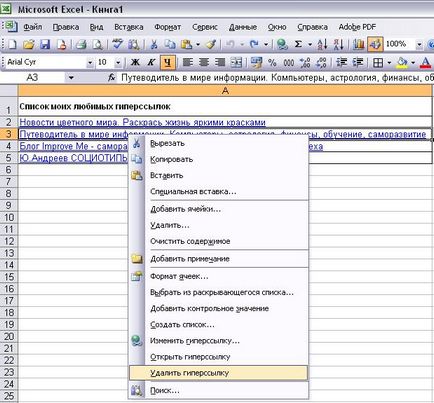
Figura 2. Meniul pentru eliminarea hyperlink-uri
îndepărtarea simultană a mai multor hyperlink-uri
Pentru a elimina câteva hyperlink-uri în Excel aveți nevoie pentru a efectua o secvență de acțiuni:
1. Tipul într-un număr de celule goale 1, și apoi faceți clic-dreapta pe celula.
2. În meniul contextual, selectați Copiere (în clipboard).
3. Apoi, țineți apăsată tasta Ctrl. secvențial selectați celulele care conțin legături care urmează să fie șterse (vezi. Figura 3)
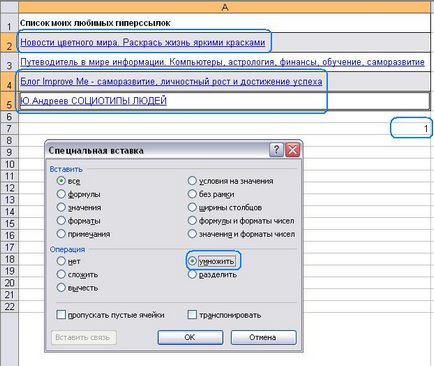
Figura 3. Caseta de dialog "Paste Special"
4. În meniul Editare, faceți clic pe Lipire specială.
5. În caseta de dialog, faceți clic pe Multiply, apoi faceți clic pe OK.